Combinare funzioni.
Le funzioni possono essere combinate per crearne di nuove. È sufficiente inserire le funzioni dopo il segno di uguale in un'espressione, come se si trattasse di variabili. Per esempio, se hai definito le funzioni f(x) e g(x), puoi tracciare il grafico della loro somma con:
sum(x) = f(x) + g(x)Per cambiare l'aspetto del grafico di una funzione nella finestra principale, selezionala nella barra delle Funzioni. Potrai cambiare lo spessore della linea, il suo colore e molte altre caratteristiche premendo il pulsante Colore o Avanzate... in fondo alla sezione Aspetto.
Se stai modificando una funzione cartesiana, avrai a disposizione tre linguette nell'editor delle funzioni. Aprendo la prima puoi modificare la formula che definisce la funzione. La linguetta Derivateti permette di disegnare le derivate prima e seconda della funzione. Con la linguetta Integrale potrai tracciare la curva integrale della funzione.
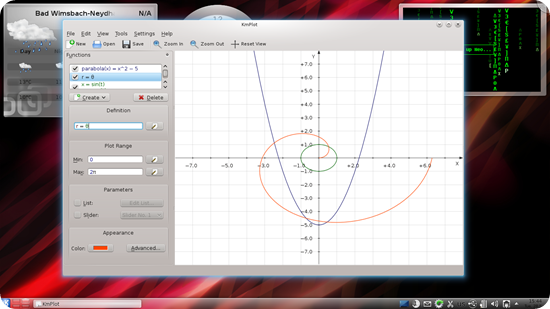
Menu a comparsa.
Quando pigi il tasto destro del mouse sul grafico di una funzione esplicita o di una funzione parametrica ad un solo valore, appare un menu contestuale. In questo menu ci sono tre voci:
- Modifica
Seleziona la funzione nella barra Funzioni per modificarla.
- Nascondi
Nasconde la curva selezionata. Le altre curve del grafico resteranno visibili.
- Rimuovi
Rimuove la funzione. Spariscono tutte le curve ad essa collegate.
- Anima grafico...
Mostra la finestra Animatore dei parametri.
- Calcolatrice
Apre la finestra con Calcolatrice.
A seconda del tipo di grafico, saranno disponibili altri (al massimo 4) strumanti:
- Area del grafico...
Scrivi nella finestra di dialogo che verrà aperta i valori di x tra cui considerare la funzione. In questo intervallo verrà calcolato l'integrale e l'area compresa tra il grafico e l'asse delle x sarà riempito con lo stesso colore del grafico.
- Trova punto di minimo...
Cerca il minimo della funzione in un intervallo specificato. La curva su cui lavori risulterà evidenziata nella finestra di dialogo. Scrivi gli estremi inferiore e superiore dell'intervallo in cui cerchi il minimo.
Nota: Puoi anche chiedere di visualizzare i punti di estremo sulla curva, attivando la finestra di dialogoAspetto del grafico, accessibile dalla barra Funzioni con un clic su Avanzate....
- Trova punto di massimo...
Si fa esattamente come per Trova punto di minimo, solo che verrà trovato il massimo invece del minimo.
Se ti è piaciuto l'articolo , iscriviti al feed cliccando sull'immagine sottostante per tenerti sempre aggiornato sui nuovi contenuti del blog:







Nessun commento:
Posta un commento